Appium 控件交互策略:优化自动化测试效率的关键方法
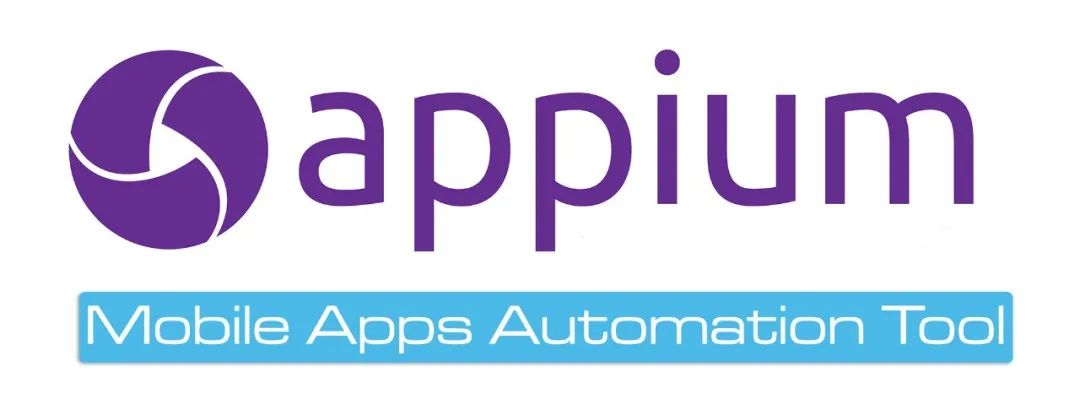
简介
与 Web 元素操作一样(参考 Selenium Web 元素操作),定位到 APP 控件元素后,可以对控件进行一系列的操作,实现与 APP 交互,比如点击、文本输入、元素属性获取等。
获取更多技术资料,请点击!
控件交互常用方法
常见操作
点击方法 element.click()。
输入操作 element.send_keys('appium')。
清除操作 element.clear()。
状态判断
是否可见 element.is_displayed() 返回 True/False。
是否可用 element.is_enabled() 返回 True/False。
是否被选中 element.is_selected() 返回 True/False。
获取元素属性
获取元素属性:
element.get_attribute()
resource-id/resourceld 返回 resource-id(API=>18 支持)。
text 返回 text。
class 返回 class(API=>18 支持)。
content-desc/contentDescription 返回 content-desc 属性。
checkable,checked,clickable,enabled,focusable,focused 等。
获取元素文本:
格式:element.text。
获取元素坐标:
格式:element.location。
结果:{'y': 19,'x: 498}。
获取元素尺寸(高和宽):
格式:element.size。
结果:{'width':500,'height':22)。
控件操作交互示例
打开 ApiDemos.apk。
点击 Animation 进入下个页面。
点击 Seeking 进入下个页面。
查看【RUN】按钮是否显示/是否可点击。
查看【滑动条】是否显示/是否可点击。
获取【滑动条】长度。
点击【滑动条】中心位置。
总结
常见控件的基本交互方式,可以模拟用户与应用程序的交互。在编写测试脚本时,通常需要结合元素的定位方式(如 ID、XPath 等)来找到相应的控件元素。确保测试脚本中的等待和定位策略,以及对元素状态的验证,可以提高测试的稳定性和可靠性。








评论